Ja esat pārslēdzies no Windows uz MacOS, jūs to darīsitatrodiet visu veidu atšķirības OS darbībā. Lielākā daļa no šīm atšķirībām jūs pieradīsit. Ja ir kāda lietotne, kurai pietrūkst Apple darbvirsmas OS, jūs varēsit atrast tam alternatīvas. Nākotne no Windows nozīmē, ka, iespējams, esat ieradies pieskarties taustiņam Enter, lai atvērtu failus vai mapes. MacOS pieskaroties atlasītajam vienumam, jūs to varēsit pārdēvēt. Ja vēlaties nospiest taustiņu Enter, lai atvērtu failus MacOS, jums jāinstalē maza lietotne ar nosaukumu PresButan.
PresButan ir bezmaksas un darbojas uz macOS Catalina, kas pašlaik darbojas beta versijā.
Lai atvērtu failus, nospiediet taustiņu Enter
Lejupielādējiet un instalējiet PresButan. Jums tiks veiktas dažas iestatīšanas darbības, kurās varēsit atlasīt izmaiņas, kuras veiks lietotne.

Vispirms lietotne jautās, vai vēlaties izmantotAtgriešanas taustiņš, lai atvērtu atlasītos failus un mapes. Tas tos sauc par ikonām, bet tas nozīmē failus / mapes. Tas jums divreiz jautās, vai vēlaties mainīt to, ko dara taustiņš Enter.
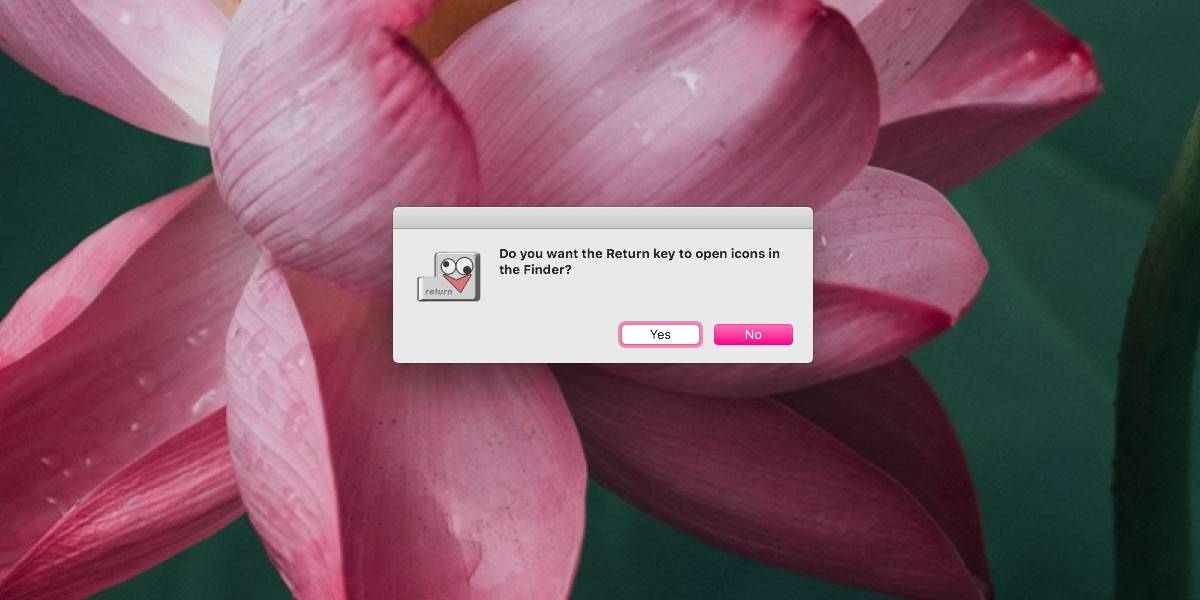
Tālāk jums tiks jautāts, vai vēlaties izmantotDzēšanas taustiņš, lai failus pārvietotu uz miskasti. Šī ir vēl viena lietotnes īpašība un vēl viena atšķirība starp to, kā darbojas Windows 10 un macOS. Dzēšanas taustiņš nenosūta atlasītos failus / mapes uz miskasti. Tā vietā jāizmanto īsinājumtaustiņš Command + Delete. Ja vēlaties vienkārši pieskarties Dzēšanas taustiņam un nosūtīt failu vai mapi uz miskasti, varat iestatīt PresButan to darīt.
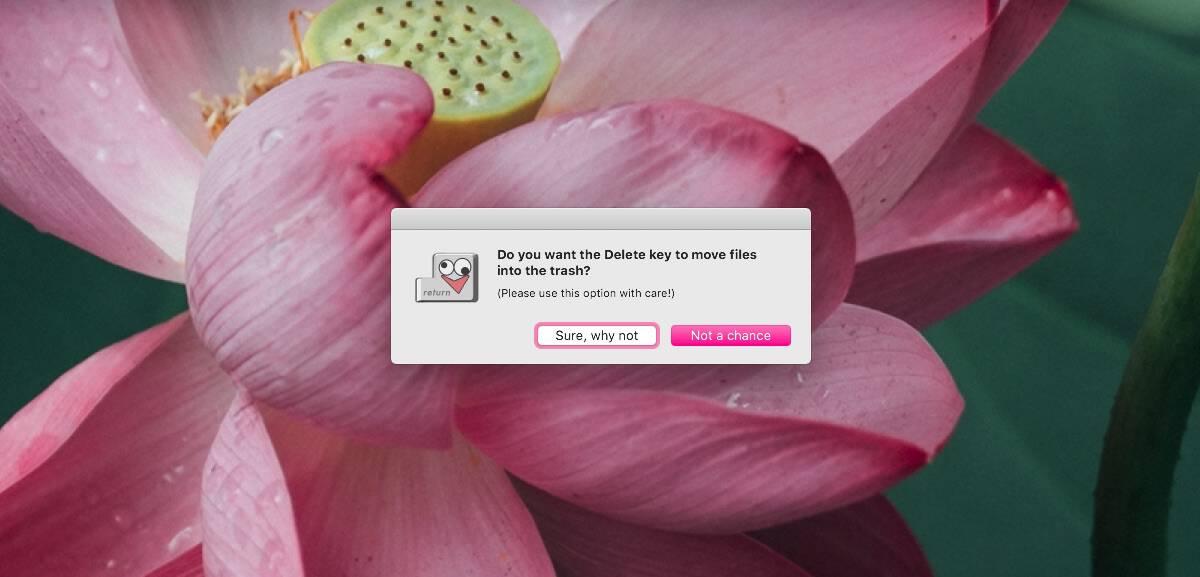
PresButan darbojas lieliski. Ja vēlāk jāmaina, kā tā darbojas, jums būs jāiziet un jāatsāk lietotne. Tas var izrādīties nedaudz grūti izdarāms, ņemot vērā to, ka lietotnei nav lietotāja interfeisa, par kuru varētu runāt. Lai aizvērtu lietotni, atveriet Activity Monitory. Cilnē Atmiņa meklējiet PresButan. Pieskarieties taustiņam P, un tas izcels lietotnes un procesus, kas sākas ar P. Turpiniet to pieskarties, līdz atrodat lietotni un pēc tam noklikšķiniet uz atmest pogu - vienu ar taustiņu x augšējā kreisajā stūrī, lai aizvērtu lietotni.
Tagad jums tas jāatsāk un jāiziet cauriiestatīšanas process vēlreiz. Lai to izdarītu, turiet nospiestu komandas taustiņu un palaidiet lietotni. Varat to palaist no Launchpad vai no mapes Lietojumprogrammas, tas neko nemaina. Pēc tam lietotne veiks jūs ar iestatīšanas darbībām un jūs varēsit mainīt tās izturēšanos. Tas var būt pamata, bet tas padara darbu paveiktu.













Komentāri